Инструкция для участников вступительных испытаний
С использованием дистанционных технологий
Технические требования
Технические требования системы прокторинга приведены в таблице 1.
Таблица 1.
Технические требования
| Параметр | Минимальные требования |
| Веб-браузер | Chrome 72, Opera 59, Firefox 66, Edge 79, Яндекс Браузер 19.3 |
| Операционная система | Windows 7, macOS 10.12 "Sierra", Linux |
| Мобильная версия | Android 4.4+ Chrome, iOS 12+ Safari |
| Веб-камера | 640x480, 15 кадров/с |
| Микрофон | любой |
| Динамики (колонки) | опционально (для связи с проктором) |
| Сеть (интернет) | 256 Кбит/c |
Перед началом мероприятия необходимо проверить совместимость компьютера с системой прокторинга на странице https://proctoredu.ru/check.
Дополнительно можно проверить веб-камеру, микрофон и сеть тут:
- Тест веб-камеры
- Проверить микрофон онлайн, тест работы микрофона
- WebRTC Troubleshooter
Правила проведения мероприятия
Чтобы начать экзамен с прокторингом необходимо ознакомиться с правилами и дать свое согласие с условиями проведения экзамена (рисунок 1).
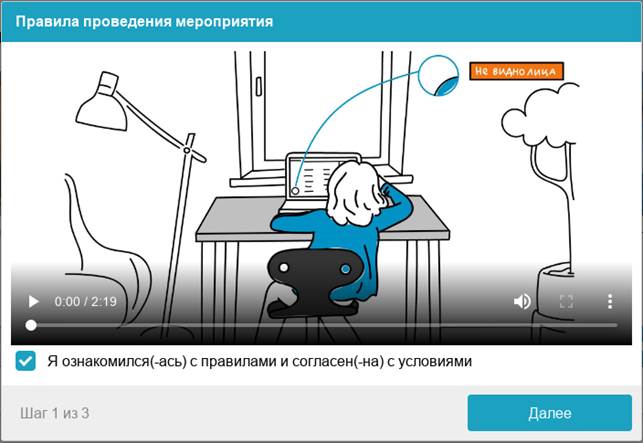
Рисунок 1 — Правила проведения мероприятия
Системой автоматически выставляется оценка уровня доверия к результатам экзамена, которая зависит от факторов, описанных ниже. Соблюдение следующих правил на протяжении всего сеанса поможет вам получить максимальную оценку доверия к результатам экзамена:
- вы даете свое согласие на аудио- и видеозапись и последующее хранение всего экзамена;
- веб-камера должна быть установлена строго перед лицом, не допускается установка камеры сбоку;
- голова должна полностью помещаться в кадр, не допускается частичный или полный уход из поля видимости камеры;
- лицо должно находиться в центре области обзора веб-камеры и занимать не менее 10% захватываемого камерой пространства на протяжении всего сеанса;
- лицо должно быть освещено равномерно, источник освещения не должен быть направлен в камеру или освещать только одну половину лица;
- волосы, одежда, руки или что-либо другое не должно закрывать область лица;
- не разрешается надевать солнцезащитные очки, можно использовать очки только с прозрачными линзами;
- в комнате не должно находиться других людей;
- на время экзамена запрещается покидать свое рабочее место;
- на фоне не должно быть голосов или шума, идеально, если экзамен будет проходить в тишине;
- прохождение экзамена должно осуществляться в браузере, окно которого должно быть развернуто на весь экран, нельзя переключаться на другие приложения (включая другие браузеры) или сворачивать браузер, нельзя открывать сторонние вкладки (страницы);
- на компьютере должны быть отключены все программы, использующие веб-камеру, кроме браузера;
- запрещается записывать каким-либо образом материалы и содержимое экзамена, а также передавать их третьим лицам;
- запрещается пользоваться звуковыми, визуальными или какими либо еще подсказками;
- в случае обнаружения попытки обмануть систему или проктора, результаты экзамена аннулируются.
Во время сеанса могут присутствовать один и более участников (прокторы или наблюдатели). В то же время, сеанс может проходить без присутствия других участников или с участием виртуального проктора. Вынесение решения в таком случае будет производиться проктором после сеанса на основе записи прокторола или самой системой.
Проверка оборудования
Перед началом каждого сеанса запускается проверка компьютера и сети, которая позволяет выявить возможные технические проблемы до непосредственного начала экзамена (рисунок 2). Проверка осуществляется автоматически, вмешательство со стороны пользователя требуется только в случае обнаружения проблем.
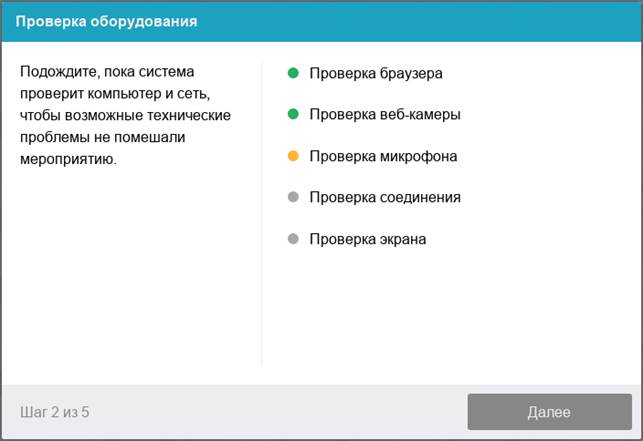
Рисунок 2 — Проверка оборудования
Этапы проверки следующие:
1. На этапе проверки совместимости браузера проверяется соответствие вашего браузера минимальным требованиям системы проктроинга, окно браузера должно быть развернуто на весь экран.
2. На этапе проверки веб-камеры нужно дать доступ в браузере к камере, если появится такой запрос. Если камера работает корректно, то проверка пройдет успешно.
3. На этапе проверки микрофона нужно дать доступ в браузере к микрофону, если появится такой запрос. Если громкость микрофона выставлена достаточной, то проверка пройдет успешно.
4. На этапе проверки экрана проверяется корректность захвата экрана, где нужно дать доступ ко всему экрану. Если доступ дан не ко всему экрану или подключен дополнительный монитор, то проверка завершится с ошибкой.
5. На этапе проверки соединения проверяется возможность передачи видеотрафика в вашей сети по технологии WebRTC. Проверка пройдет успешно, если трафик не блокируется.
Возможные проблемы и их решение приведены в таблице 2.
Таблица 2
Проблемы и их решение
| Проблема | Решение |
| 1) Ошибка на этапа проверки браузера | Ваш веб-браузер не соответствуем минимальным требованиям системы прокторинга. Установите браузер Google Chrome последней версии и повторите попытку. |
| 2) Ошибка на этапе проверки веб-камеры | Веб-камера не работает или блокируется другим приложением на компьютере. Проверьте работоспособность веб-камеры в браузере; закройте другие приложения, которые могут работать с камерой; отключите антивирус; выберите в настройках браузера правильную камеру, если на компьютере несколько веб-камер. Если камера работает, но ошибка остается, то попробуйте перезагрузить компьютер. |
| 3) Ошибка на этапе проверки микрофона | Микрофон не работает или отключен в настройках вашего компьютера (операционной системы). Нужно повысить громкость микрофона или подключить другой микрофон и выбрать его в диалоге настроек браузера. Проверьте работоспособность микрофона в браузере. |
| 4) Ошибка на этапе проверки экрана | Нет доступа к экрану, ваш браузер не поддерживает захват экрана, вы не дали к нему доступ, вы дали доступ только к части экрана. Если отображается запрос доступа к экрану, то предоставьте доступ, если нет, то обновите браузер. |
| 5) Ошибка на этапе проверки соединения | На вашем компьютере или вашим интернет-провайдером блокируется передача видеотрафика по технологии WebRTC. Скорость передачи данных должна быть не ниже 256 Кбит/c, а также в сети не должны блокироваться порты TCP/UDP 3478. Создавать проблему также могут расширения в браузере, такие как блокировщик рекламы AdBlock. Отключите все расширения в браузере, подключитесь через другой интернет или используйте другой. |
Фотография лица
Системе прокторинга может потребоваться фотография вашего лица, которую нужно будет сделать через веб-камеру. Фотография лица является частью процедуры подтверждения вашей личности (рисунок 3).
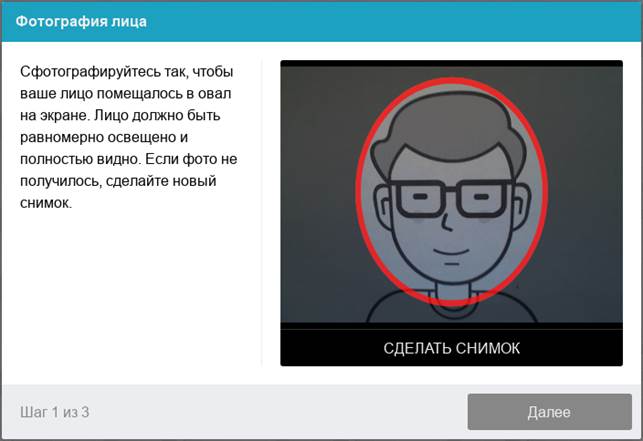
Рисунок 3 — Фотография лица
Фотография документа
Системе прокторинга может потребоваться фотография вашего удостоверяющего личность документа (паспорта), которую нужно будет сделать через веб-камеру или загрузить скан с компьютера в формате JPEG размером до 5 МБ. В случае загрузки скана, изображение должно содержать не весь разворот паспорта, а только страницу с фотографией, размещенная горизонтально. Паспорт автоматически проверяется системой прокторинга на корректность и читаемость, а фото в паспорте сверяется с вашим лицом. Фотография документа является частью процедуры подтверждения вашей личности (рисунок 4).
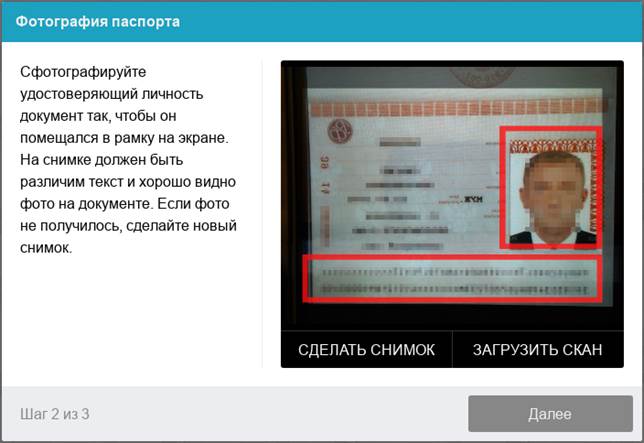
Рисунок 4 — Фотография документа
 2020-09-28
2020-09-28 136
136







